Day 15 Azure - Web Apps 站台調整大小與自動擴展功能
前言
有時候我們會遇到站台負載比較高的時段,或是像是演唱會售票系統售票時瞬間爆量的情況。
所以,今天我們就要來介紹,如何讓站台依據我們的設定來做自動調整。
另外,也會介紹如何調整現有App Service VM的大小等級(垂直擴展),現在,我們馬上開始吧。
操作細節
1. 首先登入AZURE後台,點選『應用程式服務』,並點選已經建立好的站台,
接者點選左邊選單的的『相應增加(App Service 方案)』
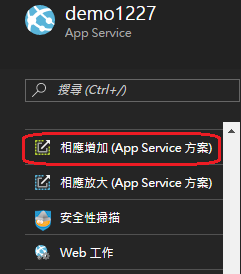
2. 選擇你所需要的定價層,然後按下『選取』,本文的例子為S3標準,到這邊已經完成VM的大小調整(等級)
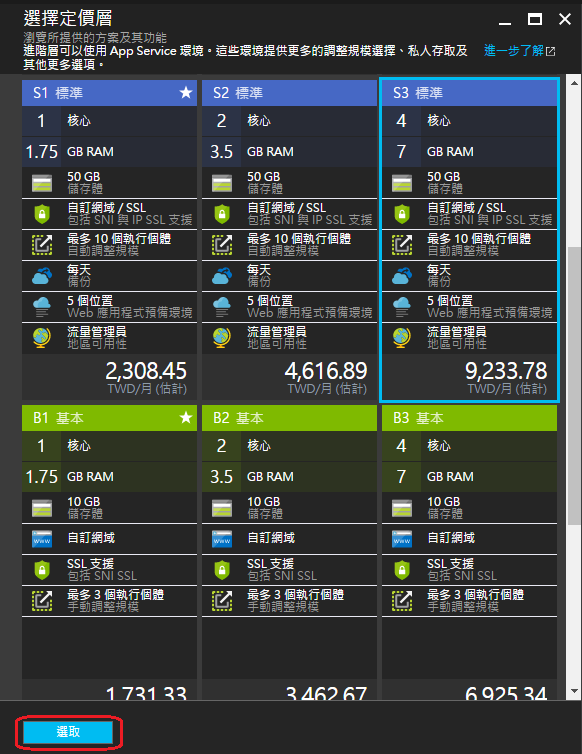
3. 接者介紹水平擴展的部分,回到站台的視窗中,點選左手邊選單的『相應放大 (App Service方案)
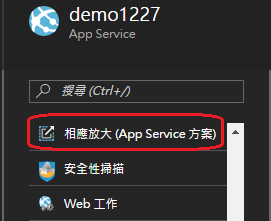
4. 在調整的視窗中主要有三種方式可以調整,分別是手動輸入的執行個體計數,不因條件變動而調整執行個體(VM)的數量,為手動調整模式
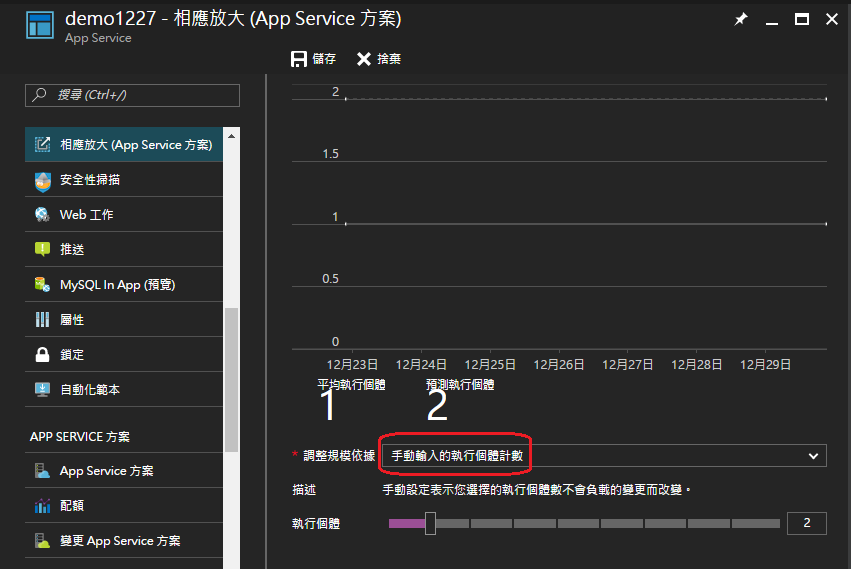
5. 第二種方式為『CPU百分比』,可以依照CPU的高低數值,來調整執行個體的數量,調整的同時,可以發送email給接收通知者
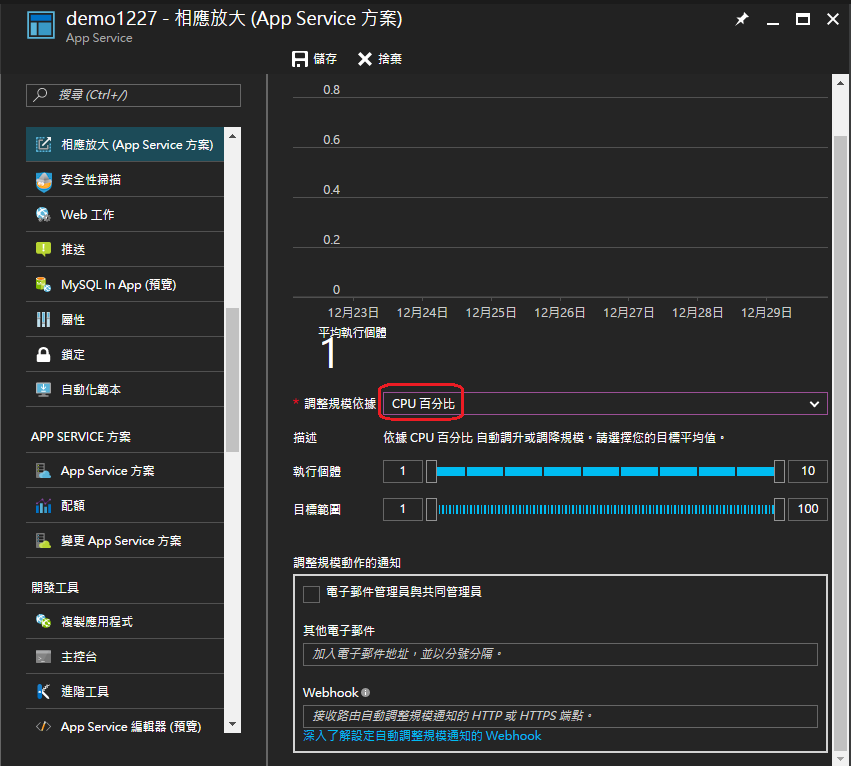
6. 第三種方式為排程及效能規則,可以依照指定的時間與日期,來做排程調整的動作,調整的同時,一樣會發Mail給接收通知者。
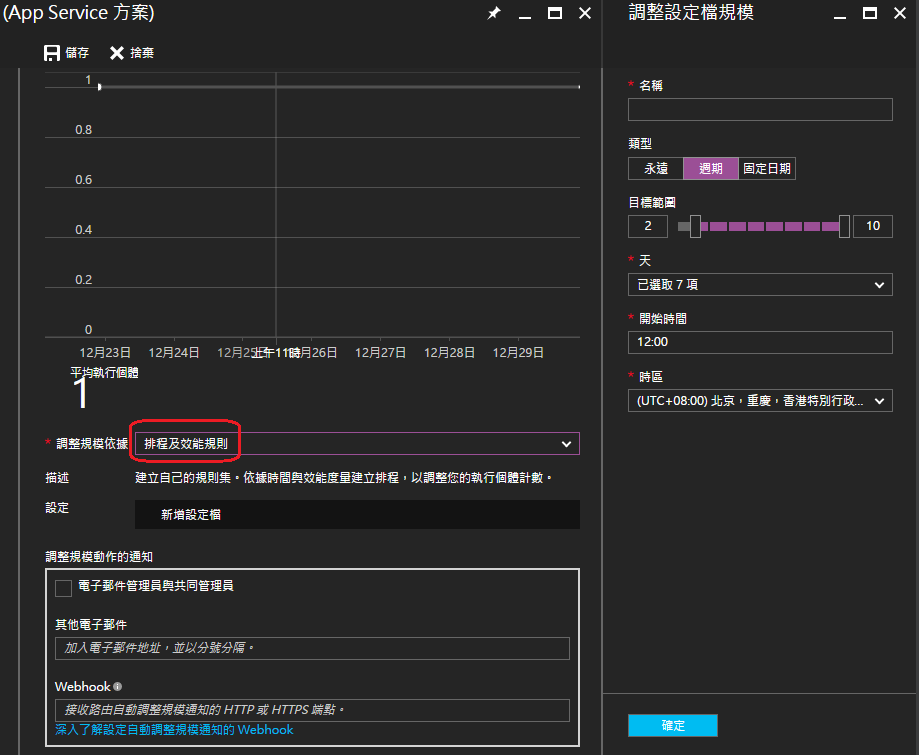
總結
在今天的文章中,介紹了如何透過設定來自動調整App Service VM的大小(機器等級),根據應用情境會有不同的調整設定。
例如每天中午休息時間如果是站台的滿載峰期,就可以透過第三種排程的方式,來做調整的設定。
如果希望CPU百分比到達多少的時候,自動增加執行個體數,就很適合本文中的第二種調整方式。
以上是今天的介紹,感謝您的觀看。